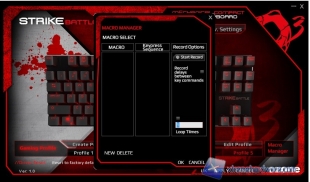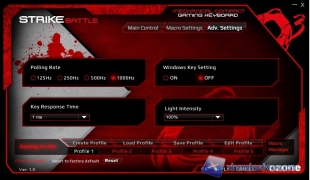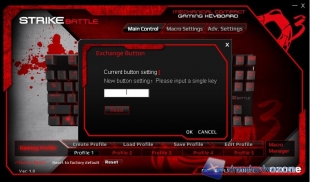Software di Gestione
Con la Ozone Strike Battle, a differenza di altri prodotti come i mouse o headset dello stesso brand, non viene fornito come visto nel bundle nessun CD-ROM dal quale poter prelevare il software di gestione della tastiera. Potremo scaricare il software, compatibile con tutti i sistemi Windows, dal sito del produttore al seguente link: http://ozonegaming.com/upload/en/products/support/drivers/ozonestrikebattledriver-54ef3c3825347.rar
Scaricato l’eseguibile ed installato, non ci resta che aprire il software di gestione e vedere come è strutturato e le relative funzioni di personalizzazione e gestione.
Avviato il software di gestione, troveremo una grafica molto curata che risalta la colorazione stessa del prodotto, ovvero nero/rosso con alcuni riferimenti al brand Ozone. Il software come sempre si divide in vari Menù che adesso andremo a vedere.
Il primo è “Main Control”: troviamo l’immagine della tastiera e sotto i profili che potremo creare con le varie impostazioni o i vari tasti che assegneremo. Come detto prima ,la tastiera è dotata di 64KB di memoria on-board che ci permette di salvare in 5 profili fino a 30 macro ed altre impostazioni. Da questo menù, come si può vedere, avremo pieno controllo dei profili. Potremo crearli, caricarli, salvarli o editarli. Potremo anche resettare le modifiche e ripristinare i valori di default della tastiera in caso di problemi.
Già in questo menù abbiamo anche l’icona al Macro Manager che ci aprirà la finestra per creare le nostre Macro e successivamente assegnarle a determinati tasti.
Nel secondo Menù “Macro Settings”, dopo aver creato la macro, possiamo assegnarla direttamente ai tasti Macro presenti sopra le freccette direzionali. Abbiamo a disposizione ben 6 tasti quindi più che sufficienti. Non potremo caricare le macro su altri tasti al di fuori di questi qui che sono prestabiliti. Infatti cliccando un qualsiasi tasto presente sulla tastiera potremo solo assegnargli un nuovo tasto ma non una funzione.
Infine troviamo il Menù “Advanced Settings” che ci permetterà di regolare da software il polling rate, il tempo di risposta, la retroilluminazione o la modalità G. Tutte opzioni che possiamo eseguire direttamente sulla tastiera tramite il tasto funzione. Quindi se non avete bisogno di Macro o altre funzioni potrete anche non installare il programma e usufruire delle funzioni “manuali” della tastiera. Ovviamente precisiamo che la tastiera è dotata di memoria on-board quindi al limite potrete creare ed assegnare le Macro precedentemente e subito dopo disinstallare il software. Rimarranno comunque salvate.
Effetto retroilluminazione serale.